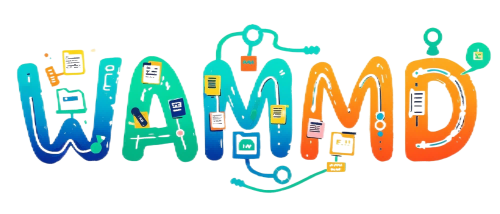PDF文件是种特殊格式的文档,不管在哪种设备上查看,都能保持排版一致,所以使用范围一直很广,但是PDF文件也有一点,就是文件不能直接打开编辑,那么要是遇到修改PDF文件该怎么办?
Word编辑pdf
1.对于没有添加太多文本样式和图片的PDF文件,我们使用word2013及以上版本来修改文件。选择PDF文件后,右键单击该文件,在目录中选择打开模式,然后在二级菜单中单击word。这样,我们就完成了用word打开PDF文件的操作。
2.当word程序打开PDF文件时,会弹出一个窗口,我们需要点击OK继续运行。单击“确定”后,如果PDF文件很大,您需要等待一段时间才能加载文件。
3.在word中打开PDF文件后,我们已经可以看到PDF文件的内容了。如果我们想修改PDF文件的内容,我们只需要点击开始编辑来编辑文件。文件的编辑方法和普通word文件没有什么不同,这里就不赘述了。
4.如果PDF文件中有很多文本样式和图片等附件,那么此时我们需要使用专业的工具。使用专业工具打开文件后,单击“编辑内容”按钮中的文本部分并选择所有内容。
5.点击所有内容后,我们可以编辑PDF文件中的所有内容。双击要修改的文本段。当文本段周围出现蓝色边框时,可以修改文本。
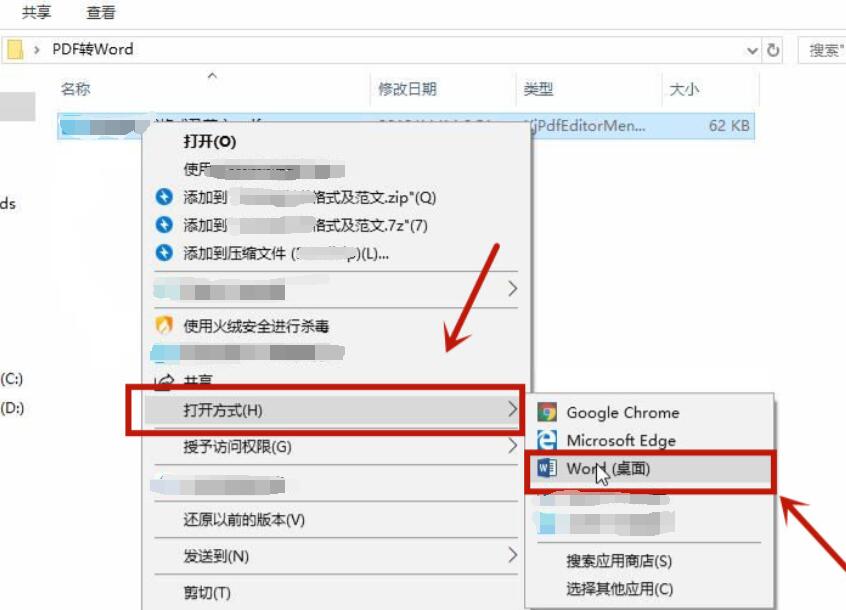
Adobe Acrobat编辑pdf
1.进入软件,打开要编辑的PDF文件。
2.在右侧的快捷方式中点击“编辑PDF”
3.点击菜单栏下的“工具”选项卡,里面有软件提供的所有常用功能,可以通过添加删除来自定快捷方式。
4.进入编辑状态,可编辑区域会以方框的方式显示出来,点击鼠标进入编辑状态可以直接输入、删除文本操作。
5.选择边框上的小方块,可以缩放图片一样缩放边框来调整文本显示的宽度与高度。
6.点击工具栏上的“添加文本”,鼠标会变成A,在任意地方点击即可以输入文字 。
7.点击“添加图像”打开图片对话框,选择图片后图片缩放图会跟随鼠标,在合适的位置点击就插入图片成功了。
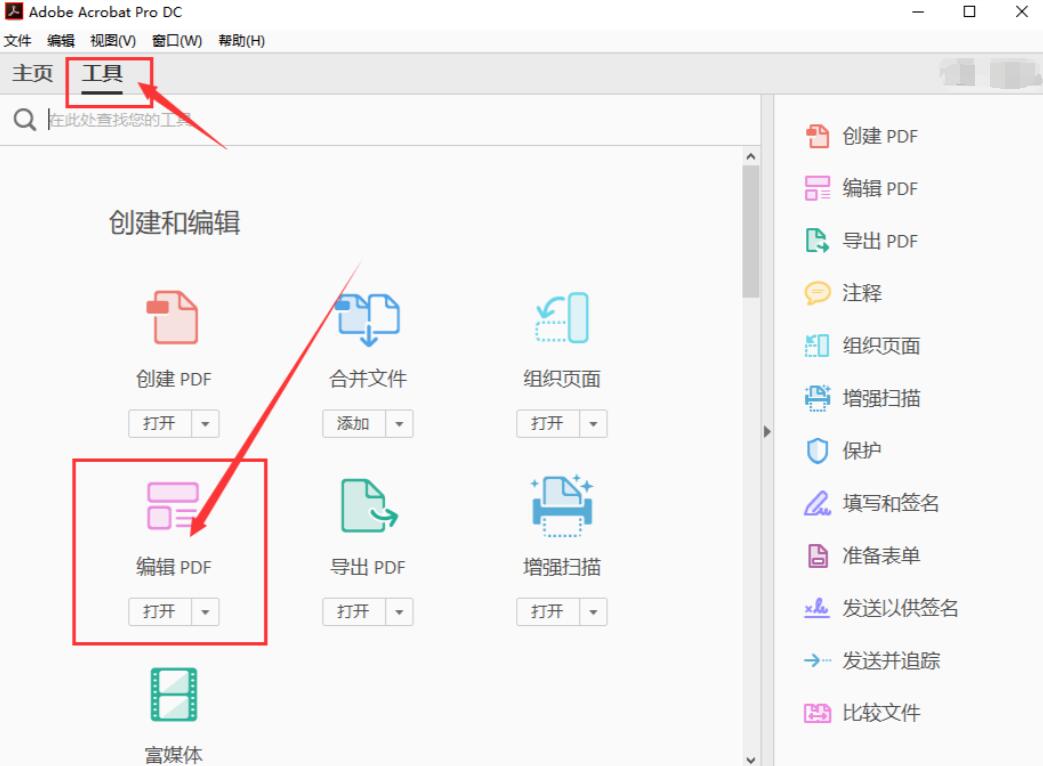
wps编辑pdf(wps手机版也支持编辑pdf文件)
1.我们需要打开电脑上的WPS软件;然后,我们拖入需要要修改的PDF文件。
2.下一步,如果我们想要编辑的话,我们需要点击【转化】【转为Word】给它转化为word格式。
3.我们可以看到界面上弹出【金山PDF转换转化】的弹框,我们点击【开始转换】的按钮。
4.接下里,大家可以看到,这就是转化成Word的样子了。
5.输出为PDF,我们在转化后的Word文件中,修改所需要修改的文字,下图将原文件表格中的【时间】修改为【日期】。最后,我们点击图中的【输出为PDF】的图标即可。
6.最后,我们查看PDF看看是否已经修改成功就可以了。
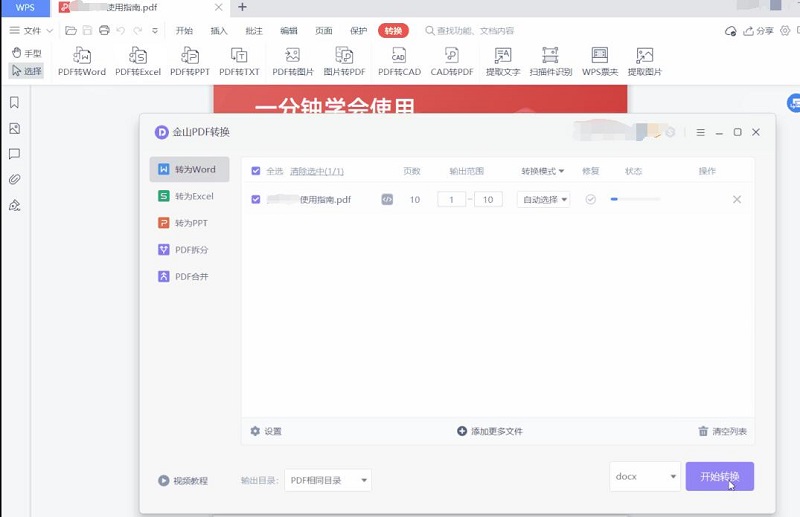
金山PDF专业版
金山PDF专业版官方版是一款实用的PDF软件。金山PDF专业版最新版支持pdf转word、图片、EXCEL、TXT、PPT,支持图片转PDF。可以调整页面比例、添加和修改目录、缩略图、全屏查看、单双页切换。金山PDF专业版官方版同时支持精准、快速的将文档翻译成不同语言,同时保留文档原有的版式。

软件特色
1、编辑文字
金山PDF专业版官方版让PDF像Word一样自由编辑,快速修改PDF文档内容。
2、格式转换
支持pdf转word、图片、EXCEL、TXT、PPT,支持图片转PDF。
3、一键压缩
大幅度缩小文档体积,方便上传和发送。
4、页面处理
PDF合并、PDF拆分、提取页面、旋转文档、删除页面、插入页面。
5、阅读
调整页面比例、添加和修改目录、缩略图、全屏查看、单双页切换。
6、安全
加密、签名、涂改液。